
时间:2020-11-05 20:59:16 来源:www.win10xitong.com 作者:win10
有网友说他的电脑总是爱出一些怪问题,这不就出现了Win10怎么关闭小娜语音,这个问题还真把Win10怎么关闭小娜语音很多电脑高手难住了。我们这次可以尝试着自己来解决Win10怎么关闭小娜语音的问题,这样我们的电脑相关知识水平又有所提高了。我们一起按照这个步伐来操作:1、按快捷键【Win + R】打开【运行】对话框,输入"gpedit.msc"后按Enter键执行。2、依次找到并点击计算机配置-->管理模板-->Windows组件--> 搜索就这个问题很轻易的处理了。Win10怎么关闭小娜语音问题下面我们一起来看看它的具体操作步骤。
详细关闭步骤如下:
第一步:按快捷键【Win + R】打开【运行】对话框,输入"gpedit.msc"后按Enter键执行。
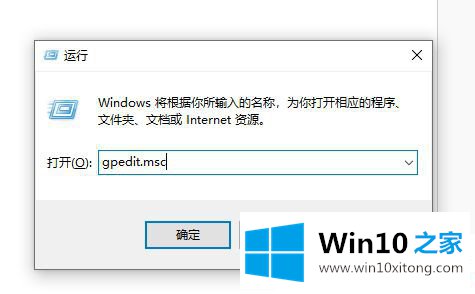
第二步:依次找到并点击计算机配置-->管理模板-->Windows组件--> 搜索。
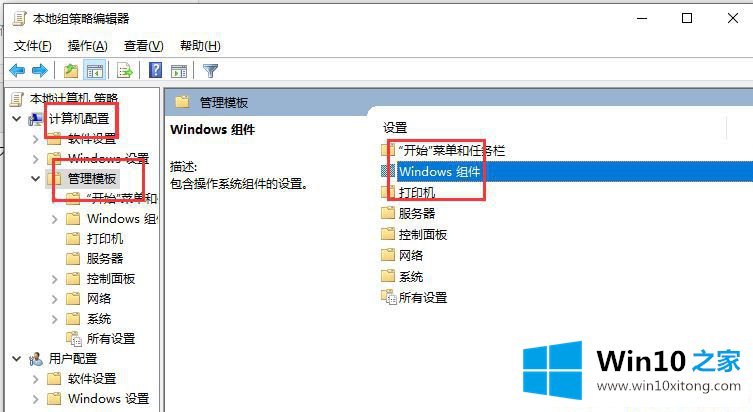
第三步:双击允许使用cortana。
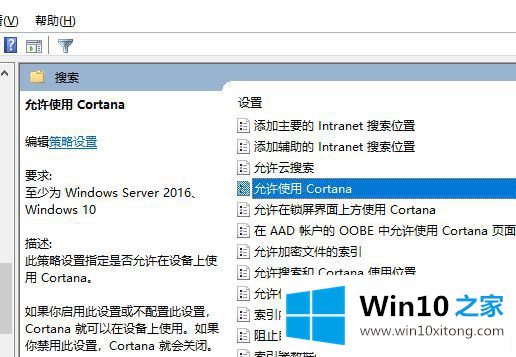
第四步:点击禁用,然后确定就可以了。
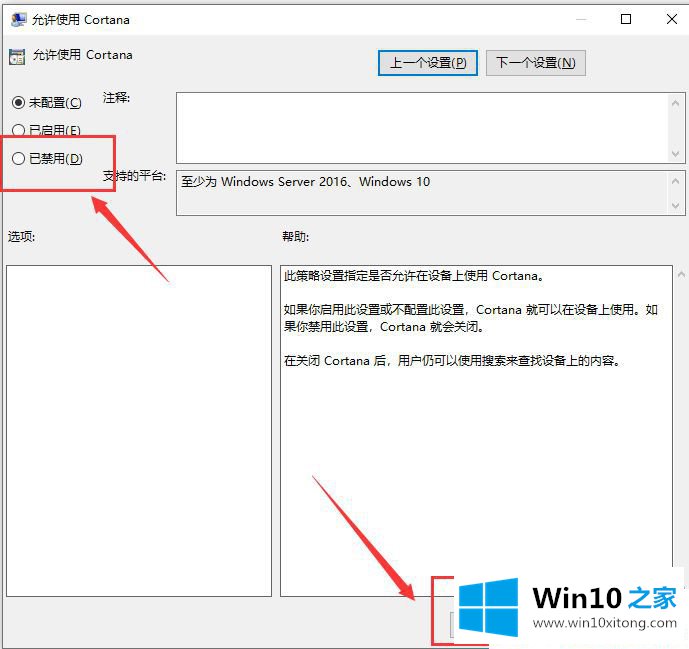
以上就是给大家带来Win10怎么关闭小娜语音的方法,希望可以解决掉您的困惑。想了解更多的问题请关注Win10之家官网。
今天的这篇教程就是详细的讲了Win10怎么关闭小娜语音的具体操作步骤,我们由衷的感谢你对本站的支持。